批量编辑之添加和删除 Shopify 产品标签 设置产品模板和元字段等
通过在 Shopify 店铺后台使用标签是对产品进行分类管理的一种方式,同时它也可以用在代码中,比如只有当产品包含某个标签的时候让特定的代码生效。
但是很多人在店铺运营过程中使用标签比较随意,以至于后期想进行整理非常麻烦,如果单独点进每款产品进行操作效率太低,所以本期教程分享批量操作的方法。
分为两种,一种是通过标签筛选出包含这些标签的产品,再进行批量删除或添加;另一种是通过产品系列或其他筛选条件,找出需要编辑的产品,再进行批量编辑。
第一种方式更适合想要批量删除某个旧标签,或者批量添加某个新标签的场景。
第二种方式的优点是可以直接看到产品上包含的全部标签,不涉及其他不相关的标签。
所以可根据自己的需求决定使用哪种编辑方式。
通过标签筛选产品
先在 Shopify 网站后台,点击左侧边栏的产品,进入全部产品页面,再点击右侧的 “搜索和筛选” 图标,参考下图标注:

出现上图所示界面之后,即可通过标签筛选产品。可以输入进行搜索,或者点击选择,如下图:

筛选出产品之后,选中产品,可以批量删除该标签,或者添加新的标签。如下图:
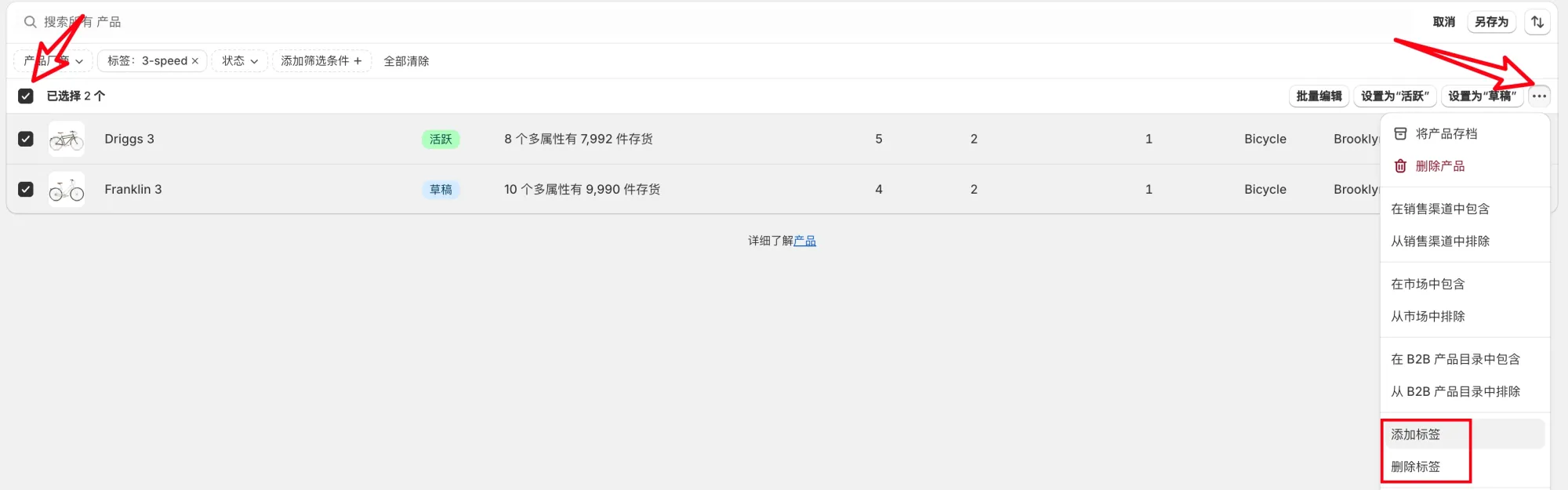
先筛选出要编辑的产品
跟上面第一步操作类似,点击 “搜索和筛选” 图标之后,点击 “添加筛选条件” 即可通过产品系列(例如批量编辑某个产品系列中的全部商品)或其他筛选条件,将需要批量编辑的产品筛选出来。筛选出来之后点击右侧进入批量编辑界面。

进入批量编辑界面之后点击右侧的 “列”,如下图所示,点击添加 “标签” 作为要编辑的字段,即可看到下图框起来的位置,可以点击删除原有标签,或添加新标签。
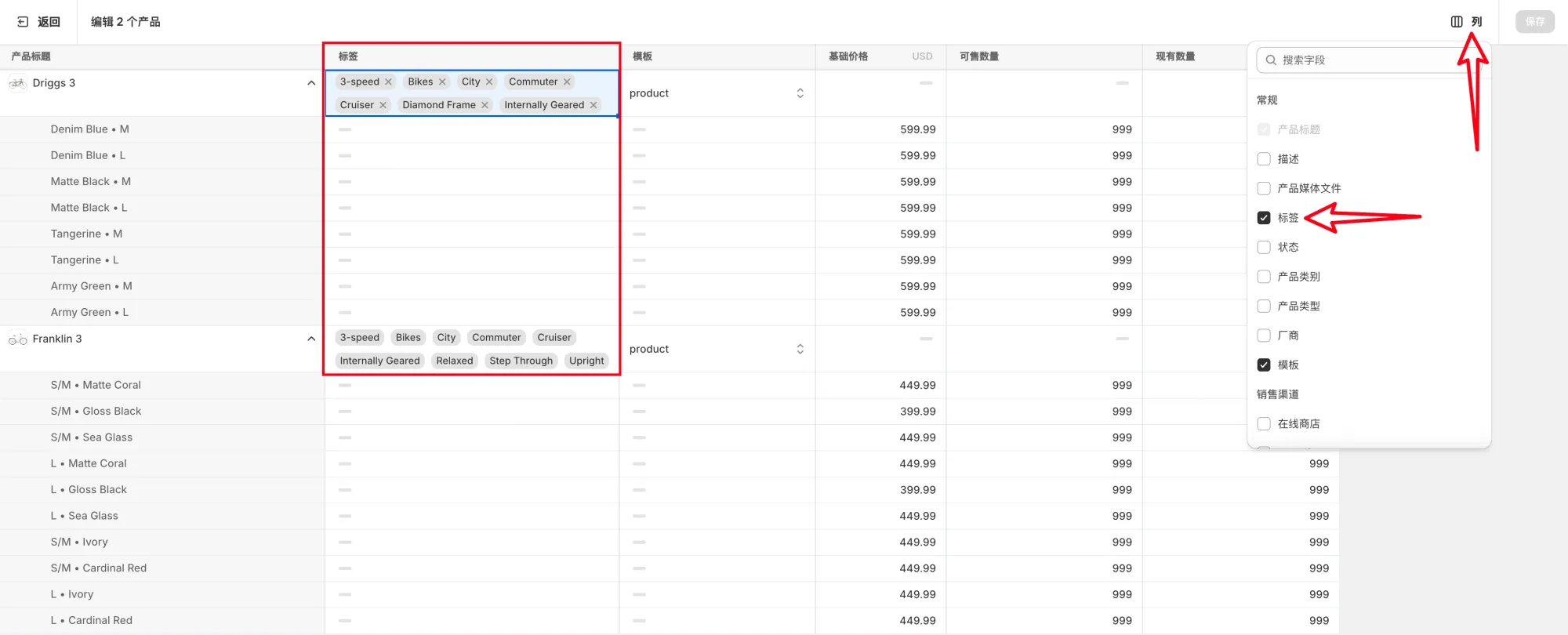
额外提示:进入产品批量编辑界面之后,点击 “列” 之后,选择 “模板” 作为可编辑字段,即可批量设置或切换产品模板,如上图所示。具体操作参考视频演示。